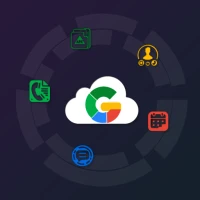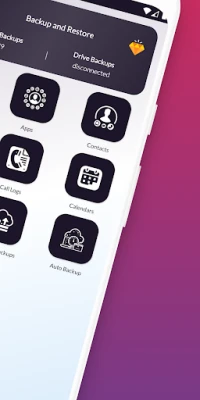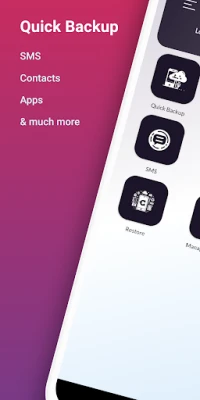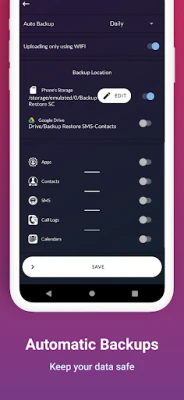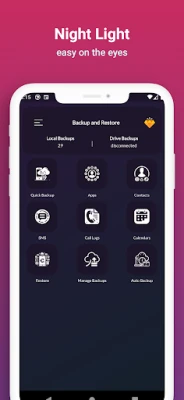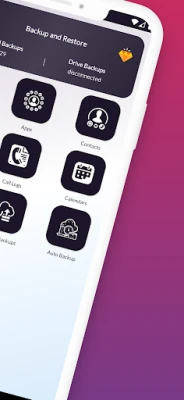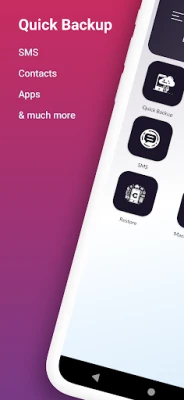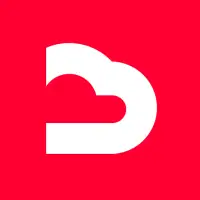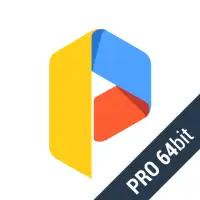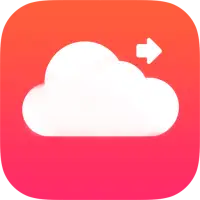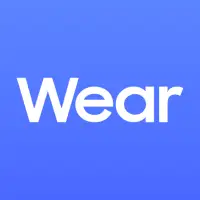Neueste Version
1.1.41
Dezember 09, 2024
ColdFusion
Werkzeuge
Android
7
Free
backup.restore.contacts.sms
Problem melden
Mehr über SMS-Kontakte sichern und wiederherstellen
Diese Anwendung soll Ihnen beim Sichern und Wiederherstellen wichtiger Daten auf Ihrem Telefon helfen. Es ist jedoch wichtig zu beachten, dass die Daten Ihrer Apps nicht gesichert oder wiederhergestellt werden können, sondern nur die APK-Dateien. Dies bedeutet, dass keine In-App-Einstellungen oder Fortschritte gespeichert werden, Sie aber die Apps selbst problemlos neu installieren können.
Die App bietet eine Vielzahl von Sicherungsoptionen, darunter Apps, SMS, Kontakte, Anrufprotokolle und Kalender. Sie können wählen, ob Sie die Sicherungsdateien im Speicher Ihres Telefons oder auf Ihrem Google Drive speichern möchten. Dadurch können Sie von jedem Ihrer Geräte, die mit Ihrem Google Drive verbunden sind, auf die Sicherungsdateien zugreifen.
Es stehen verschiedene Backup-Optionen zur Verfügung, z. B. die Auswahl des Backup-Speicherorts und -Ziels sowie die Erstellung selektiver Backups. Sobald Sie Ihre Einstellungen ausgewählt haben, können Sie auf die Schaltfläche „Sicherung starten“ klicken, um die Sicherungsdatei zu erstellen.
Wenn Sie Ihre gesicherten Daten wiederherstellen müssen, können Sie dies tun, indem Sie auf die Option „Wiederherstellen/Sicherung verwalten“ klicken. Von dort aus können Sie die Kategorie der Daten auswählen, die Sie wiederherstellen möchten. Die App setzt den Wiederherstellungsvorgang im Hintergrund fort, auch wenn Sie die App schließen, und benachrichtigt Sie über den Fortschritt und den Abschluss.
Mit der App können Sie auch Ihre Backups verwalten, unabhängig davon, ob diese lokal oder auf Ihrem Google Drive gespeichert sind. Sie können lokale Backups auf Ihr Google Drive hochladen, Backups löschen und aus einer ausgewählten Datei wiederherstellen. Ebenso können Sie Backups auf Ihrem Google Drive in Ihren lokalen Speicher herunterladen, löschen und aus einer ausgewählten Datei wiederherstellen.
Für zusätzlichen Komfort bietet die App auch eine automatische Backup-Funktion, mit der Sie automatische Backups basierend auf Ihren Vorlieben planen können. Dadurch wird sichergestellt, dass Ihre wichtigen Daten immer gesichert werden, ohne dass Sie dies manuell tun müssen.
Schließlich benötigt die App bestimmte Berechtigungen, um ordnungsgemäß zu funktionieren. Dazu gehört die Speicherberechtigung zum Erstellen von Sicherungsdateien und zum Suchen nach vorhandenen Sicherungen sowie der Zugriff auf Ihre Kontakte, SMS, Anrufprotokolle und Ihren Kalender. Sie haben auch die Möglichkeit, eine Verbindung zu Ihrem Google Drive herzustellen, um Backups zu speichern.
App kann Ihre App-Daten nicht sichern oder wiederherstellen, sie kann nur APK-Dateien sichern und wiederherstellen.
✓ Ermöglicht das Sichern von Apps, SMS, Kontakten, Anrufprotokollen und Kalender< br>
✓ Speichern Sie Sicherungsdateien im Telefonspeicher oder auf Google Drive.
✓ Greifen Sie über Google Drive auf Sicherungsdateien von allen Geräten Ihres Telefons zu.
✦Backup✦
✓ Wählen Sie Ihre Backup-Speicherort und Backup Ziel.
✓ Klicken Sie auf die Schaltfläche „Sicherung starten“ und die Sicherungsdatei wird erstellt.
✦Erweiterte Sicherung✦
✓ Ermöglicht Ihnen die Durchführung einer selektiven Sicherung.
✦Wiederherstellen✦< br> ✓ Klicken Sie auf „Wiederherstellen/Sicherung verwalten“ und wählen Sie die Kategorie aus, die Sie wiederherstellen möchten.
✓ Sie können die App schließen, während die Wiederherstellung läuft. Die App führt die Aufgabe im Hintergrund aus und informiert Sie über den Fortschritt und die Wiederherstellung Abschluss.
✦Backups verwalten✦
✓ Laden Sie lokale Backups auf Gdrive hoch, löschen Sie die Backups und stellen Sie sie aus der ausgewählten Datei wieder her.
✓ Laden Sie Laufwerk-Backups in den lokalen Speicher herunter und löschen Sie sie Backups, Wiederherstellung aus der ausgewählten Datei.
✦Auto Backup✦
✓ ermöglicht Ihnen, automatische Backups basierend auf Ihren Präferenzen zu erstellen.
✦ Berechtigungen ✦
✓ Speicherberechtigung ist erforderlich, um Sicherungsdateien zu erstellen und nach vorhandenen Sicherungen zu suchen.
✓ Kontakte, SMS, Anrufprotokolle und Kalender.
✓ Sie können eine Verbindung zu Google Drive herstellen, wenn Sie möchten, dass Sicherungen auf Ihrem Google-Laufwerk gespeichert werden.
App bewerten
Benutzerrezensionen
Beliebte Apps